
Windowsパソコンの動作が重いと感じた場合、初めに確認するポイントとしてタスクマネージャーのチェックがあげられます。
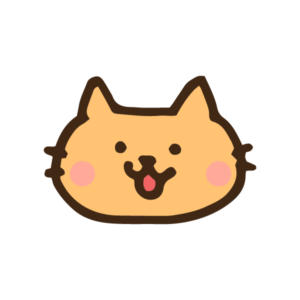 cat
catパソコンが重い…作業に支障がでるレベルだよ…
 rabbit
rabbitもしかしたら裏で何かアプリが動作しているのかも?
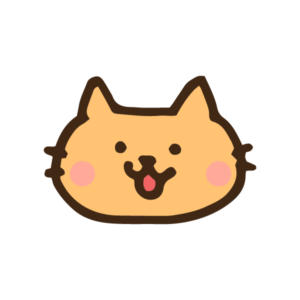 cat
cat裏で動作している?
パソコンの動作が重くなる原因は多く考えられます。また原因の特定のためにはタスクマネージャーで確認するのが近道です。
こちらではパソコンの動作が重いと感じた場合に行うタスクマネージャーのチェックポイントを紹介します。
\ メモリ不足?ストレージ不足?原因を探そう /

タスクマネージャーの確認方法
タスクマネージャーで確認するポイントは「アプリ・サービスの特定」「CPU使用率」「ディスク使用率」になります。パソコンの動作が重い場合は「アプリ・サービス」を特定して、どういう動作をしている「アプリ・サービス」か確認する流れになります。
また「CPU使用率」や「ディスク使用率」はクリックしてソートすることが可能です。ソートして特定のアプリやサービスを見つけるようにします。
それでは見ていきましょう。

- タスクマネージャーの画面です。

- 初めに「CPU」でソートします。

- マイクロソフトのウイルス対策ソフトのサービスが動作しています。ウイルス検査はCPUを多く使います。そのため上記のようにCPU使用率が上がっても問題ありません。

- 「Microsoft Compatibility Telemetry」というサービスがCPUを使っています。このアプリはWindowsのエラーや不具合の情報を収集する機能を持っています。こちらは停止しても問題ないサービスになります。

- 「System」というサービスがたまに使用率を上げることもありますが、こちらは止めてはダメなサービスになります。Windowsが停止する恐れがあります。
 rabbit
rabbitアプリ・サービスを特定して何をしているか確認する必要があるよ
HDD使用率

ディスク使用率が高いとパソコンの動作がかなり重く感じます。ディスク使用率が高くなる原因は「HDD」「Windowsアップデート」「ウイルススキャン」になります。
特に「HDD」だとパソコンの動作が重いと感じるため、「SSD」に変更することをおすすめします。またパソコンが得意ではない方はパソコン買い換えも検討してみてはいかがでしょうか。
※「HDD」搭載モデルは少なくなっていて古いモデルが多いためとなります。
まとめ
「アプリ・サービス」を特定した場合は、GoogleやYahooなどでサービス名などを検索すると、どういう「アプリ・サービス」が確認できます。
停止して問題ないサービスは停止して動作が軽くなるか確認してみるのが良いと思います。
 ちんあなご
ちんあなご最後までご覧いただきありがとうございます。
コメント